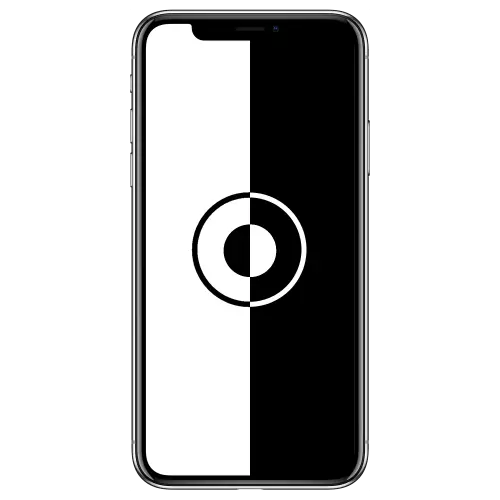
În fiecare actualizare iOS, în plus față de corectarea bug-urilor și îmbunătățirea interacțiunii utilizatorilor, apar noi caracteristici și oportunități, iar interfața poate fi modificată în parte. Ultimul din cele 13 versiuni ale sistemului de operare "Apple" poate fi transformat de inovația mult așteptată - tema întunecată. Spuneți cum să îl activați pe iPhone.
Modul întunecat pe iPhone
Abilitatea de a activa o temă întunecată devine disponibilă imediat după actualizarea la iOS 13, adică de îndată ce îl instalați și iPhone-ul este încărcat în sistem, va apărea o propunere pentru a selecta una dintre cele două opțiuni de proiectare a interfeței sau pentru a face unul pentru a schimba celălalt automat. Dacă ați pierdut această fereastră cu "Prima" pornire a dispozitivului actualizat, utilizați recomandările pe care le-ați sugerat.Opțiunea 1: Schimbarea automată
Tema întunecată este proiectată nu numai și nu doar pentru a schimba utilizarea interfeței iPhone în timpul anilor de utilizare, dar, de asemenea, pentru a reduce încărcătura oculară în întuneric, astfel încât soluția optimă va fi o instalare automată într-un program.
- Deschideți "Setări" ale iPhone-ului, defilați-le câte puțin în jos și deschideți secțiunea "Ecran și luminozitate".
- Sub fereastra de selecție a ferestrei ("lumină" / "întuneric"), traduceți comutatorul "automat" în poziția activă.
- Subiectul întunecat va fi instalat, dar numai dacă activarea sa a fost efectuată după apusul soarelui. Pentru a configura "comportamentul" acestui mod, atingeți elementul "Parametri" care apare. Două opțiuni sunt disponibile la alegerea:
- "De la apusul soarelui până la zori";
- "Programat".

Cu primul, totul este clar, iar al doilea vă permite să ajustați includerea și să dezactivați tema întunecată a designului, deoarece îl veți considera singur. Faceți clic pe acest element și specificați timpul de activare pentru fiecare moduri - lumină și întuneric.



O temă întunecată se aplică tuturor elementelor sistemului de operare, aplicațiilor de marcă Apple, precum și aplicațiilor terțe ale căror dezvoltatori au implementat sprijinul automat pentru această funcție.
Opțiunea 2: Numai în modul întunecat
Dacă doriți ca interfața iOS să fie prezentată întotdeauna într-un stil întunecat, va trebui să efectuați acțiuni mai simple.
- În "Setări" ale iPhone-ului, mergeți la secțiunea "Ecran și luminozitate".
- În blocul superior, unde sunt prezentate opțiunile de proiectare a culorilor, selectați "Dark", instalând un marcator în caseta de selectare sub elementul de același nume.
- Dacă comutatorul "automat" se află într-o poziție activă, deconectați-o astfel încât tema întunecată să nu fie înlocuită cu lumină cu zorii sau în program.



Noile imagini de fundal care au apărut în iOS împreună cu o temă întunecată sunt reprezentate imediat în două versiuni, mai precis, ei pur și simplu "se adaptează" la designul interfeței, devenind lumină sau întuneric, în funcție de modul setat.

Adăugați un buton pentru a schimba modul la punctul de control
Dacă nu doriți să utilizați în mod constant o temă întunecată, dar, de asemenea, nu luați în considerare opțiunea cu instalarea programului său preferată, puteți oferi o modalitate mai convenabilă și mai rapidă pentru a comuta designul de culori, eliminând necesitatea de a accesa în mod constant setările. Pentru a face acest lucru, este suficient să adăugați un comutator la punctul de control (PU). Acest lucru se face după cum urmează:
- Rulați "Setări", defilați-le puțin și mergeți la secțiunea "Punct de management".
- Pentru comoditate, transferați comutatorul opus "accesului în apendice" în poziția activă, dacă acest lucru nu a fost făcut înainte (nu acțiunea obligatorie), apoi atingeți rândul "Configurare Controls".
- Derulați prin lista de acțiuni disponibile în partea de jos, găsiți acolo "modul întunecat" și atingeți butonul verde din stânga acestui nume realizat sub forma unui plus.
- Acum, reveniți în partea de sus a listei cu comenzi - butonul pentru a activa tema întunecată va fi adăugată la numărul disponibil în PU. În același bloc, vă puteți determina locația față de alte elemente - pur și simplu mutați-o în orice locație convenabilă, agățând și trageți peste cele trei benzi orizontale situate în partea dreaptă a numelui punctului.
- După efectuarea manipulărilor necesare, atingeți ecranul "Back" din colțul din stânga sus, după care se verifică modul în care funcționează butonul Mod Design și este localizat în locul dorit. Pentru a face acest lucru, glisați doar din partea de jos a ecranului. Dacă aveți nevoie, schimbați locația comutatorului, efectuând această acțiune descrisă în paragraful anterior.



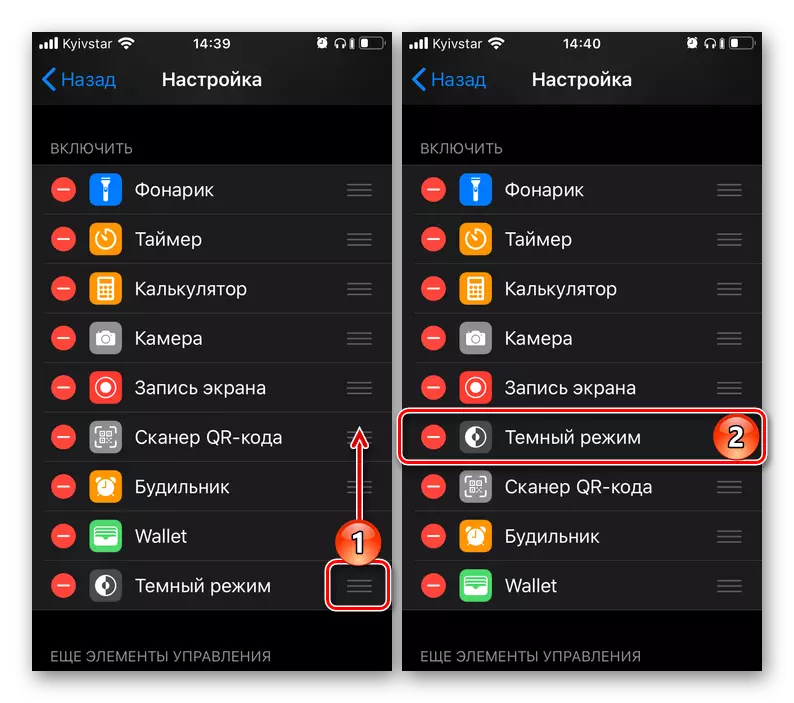

Acum, tu gestionezi schimbarea subiectului pe iPhone - doar apelați PU și activați modul dorit, ușor sau întuneric când doriți.
Opțional: Tema întunecată în aplicații terțe
Așa cum am menționat mai sus, modul de design întunecat se aplică întregului sistem de operare și aplicațiilor standard. Cu terțe părți, este mult mai complicată - sunt posibile trei opțiuni:
- Suportul pentru tema întunecată este implementat la nivelul programului și este activat în aplicație împreună cu tranziția la acest mod de pe iPhone. Nu puteți controla opțiunea de proiectare - designul de culori va corespunde întotdeauna celor din iOS.
- Suportul de funcționare este implementat programatic, dar utilizând un comutator separat sau un element în setări. În acest caz, este posibil să se schimbe subiectul cu lumină pe întuneric și invers, indiferent de care dintre ele este instalat în sistemul de operare.
- Nu există nici un sprijin pentru tema întunecată. Acesta nu poate fi activat în setările aplicației, iar schimbarea funcționării sistemului de operare nu afectează nimic. Rămâne doar aici să așteptăm și să sperăm că, mai devreme sau mai târziu, dezvoltatorul va introduce posibilitatea schimbării regimului una dintre cele două opțiuni desemnate.
Este logic că, în practică, putem demonstra doar modul de activare a modului întunecat în aplicații terțe, unde este prevăzut un comutator separat pentru acest lucru. În toate celelalte, subiectul se va schimba automat, simultan cu activarea de la IOS, fie acest lucru nu se va întâmpla deloc.
- Rulați aplicația în care doriți să activați modul de noapte (în exemplul nostru va fi YouTube).
- Deschideți-l "Setări". De obicei, această secțiune este prezentată sau un element de meniu separat sau o filă sau este disponibil făcând clic pe imaginea profilului. În cazul nostru, ultima opțiune este relevantă.
- Verificați lista opțiunilor disponibile și găsiți un element responsabil pentru activarea modului de design întunecat.

Se poate numi fie așa, fie "subiect întunecat" sau "regim de noapte", sau cumva altfel, dar ușor de înțeles în sens.


În plus față de YouTube de mai sus, posibilitatea de auto-activare a modului întunecat este în aplicații Viber, Telegram, Twitter, Vkontakte, Gord și un număr de alții. În unele dintre ele, mai multe opțiuni "întunecate" sunt disponibile simultan.

Concluzie
Porniți modul întunecat de pe iPhone este destul de simplu, este mai dificil să lucrați în afara interfeței iOS și aplicațiilor standard - sau această funcție funcționează automat sau trebuie activată manual sau nu există suport. Și totuși, mai devreme sau mai târziu, majoritatea dezvoltatorilor trebuie să o introducă.
